본체에 품질 및 심각한 오류가 있는지 확인하려면 오류 찾기 를 사용합니다. 오류가 발견되면 오류 수정을 사용하여 지정된 공차 값으로 형상을 복구합니다.
오류 찾기
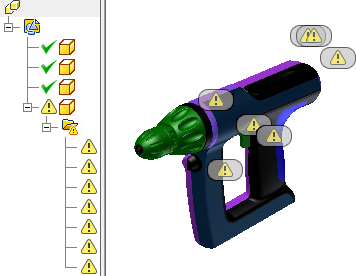
- 부품 검색기에서 복구 노드를 두 번 클릭하여 복구 환경을 엽니다. 또는 복구 노드를 마우스 오른쪽 버튼으로 클릭하고 본체 복구를 선택할 수 있습니다.
- 다음 방법 중 하나를 사용하여 검사할 솔리드 또는 곡면을 선택합니다.
- 리본에서 복구 탭
 복구 패널
복구 패널  오류 찾기 를 클릭합니다.
오류 찾기 를 클릭합니다. - 검색기에서 본체를 마우스 오른쪽 버튼으로 클릭하고 오류 찾기를 선택합니다.
- 리본에서 복구 탭
- 검색기 또는 그래픽 화면에서 확인할 본체를 선택하거나 모두 선택을 선택합니다.
- 확인을 선택하여 데이터를 검사합니다.
- 오류가 검색되면 검색기에 유형별로 나열됩니다.
- 검색기에서 오류를 클릭하면 그래픽 창에 오류 위치 그림문자가 표시됩니다.
- 그래픽 창에서 오류 그림문자를 클릭하여 오류 복구 미니 도구막대를 시작합니다.
주: 그래픽 창에서 지속되도록 오류 그림문자를 사용 가능하게 하려면 검색기에서 오류 폴더나 개별 오류를 마우스 오른쪽 버튼으로 클릭하고 오류 그림문자 가시성을 선택합니다. 검색기에서 선택한 오류 옆에는 확인 표시가 나타납니다. 가시성 전환을 취소하려면 마우스 오른쪽 버튼을 클릭하고 취소를 선택하거나 Esc 키를 누릅니다.
형상 오류가 있으면 다운스트림 모델링 작업이 실패하거나 본체가 솔리드화되지 못합니다. 오류 찾기를 수행하면 검색기에서 형상 오류가 있는 곡선, 본체 또는 곡면이 나열된 후 오류 유형별로 그룹화됩니다. 위상 오류를 복구하기 전에 오류 수정을 사용합니다.
오류 수정
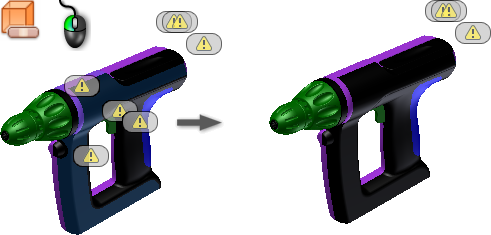
- 오류 찾기 명령을 사용하여 형상을 확인합니다. 오류가 발견되면 오류 수정 명령을 사용할 수 있습니다.
- 다음 방법 중 하나를 사용하여 검사할 솔리드 또는 곡면을 선택합니다.
- 리본에서 복구 탭
 복구 패널
복구 패널  오류 수정을 클릭합니다.
오류 수정을 클릭합니다. - 검색기에서 본체를 마우스 오른쪽 버튼으로 클릭하고 오류 수정을 선택합니다.
- 리본에서 복구 탭
- 검색기 또는 그래픽 화면에서 수정할 본체를 선택하거나 모두 선택을 선택합니다.
- 허용되는 변경 사항을 설정합니다(연결되지 않은 모서리 간의 허 용 가능한 공차).
- 선택한 본체 분석을 클릭하여 이 공차에서 수정된 오류 수에 대한 보고서를 작성할 수 있습니다. 수정된 오류는 그래픽 화면에서 강조 표시됩니다. 주: 작은 공차 값을 사용하는 것이 좋습니다. 오류가 복구되지 않을 경우 공차 값을 천천히 늘리면서 선택한 본체 분석을 클릭하여 새 보고서를 작성합니다. 이렇게 하면 원래 표면의 무결성이 그대로 유지됩니다.
- 공차를 적용하고 오류를 수정하려면 확인을 클릭하고, 오류를 수정하지 않고 명령을 종료하려면 취소를 클릭합니다.